使用solidworks钣金做方管的折弯和展开有很多方法,今天给大家介绍一个型材方管的折弯及展开方法,这个方法适合将方管折弯成任何尺寸的圆角,下图为大圆弧方管展开后的模型。

第一步
前视基准面绘制500X500,半径R300的圆弧草图,其中圆弧部分采用构造线绘制。

使用菜单栏中的【工具】→【草图工具】→【线段】,使用6个点将圆弧等分为7部分。

圆弧分好段后,使用直线连接各个端点。
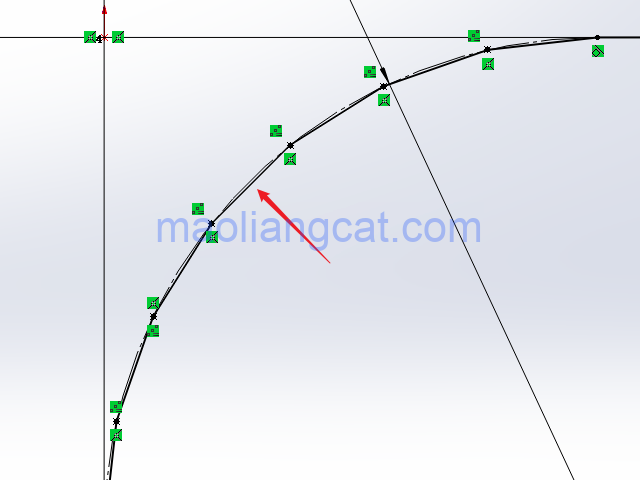
第二步
打开焊接模块中的结构构件,选择第一步的草图,使用GB型材库中规格为180X180X4的方管型材,并设置好段与段之间的间隙,这里设置为1mm。

找到最下方的找出轮廓并点击,选择结构件草图轮廓外侧的端点。

solidworks中结构件找出轮廓的作用就是改变结构件轮廓中心线的位置,使用找出轮廓将轮廓中心线更改到草图轮廓的外侧,效果如下。

第三步
使用测量工具,测量下图中边线的长度。

第四步
打开钣金模块中的基体法兰命令,使用第一步的草图做为基体法兰的草图,拉伸距离设置为双侧拉伸164mm。
注意钣金参数中厚度设置为4mm,并更改基体法兰的厚度方向,使用基体法兰与结构件重合,折弯半径设置为0mm,折弯半径可以根据第二部中结构件之间的间隙值进行调整,如果折弯半径设置的值较大,那么展开就无法生成,为了保证这个模型一定能展开,这里设置为0。
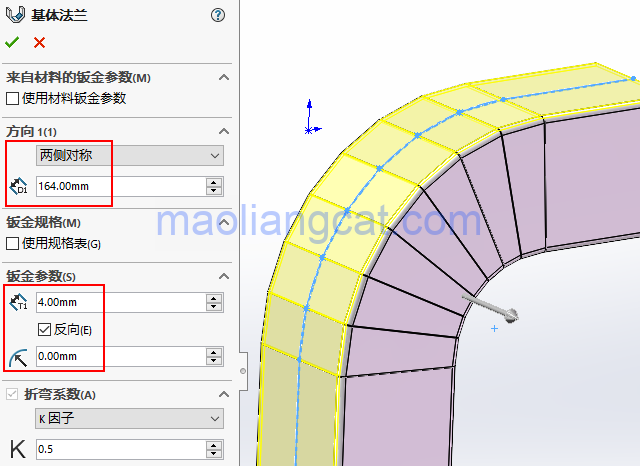
第五步
使用组合命令,选择所有的实体,将所有实体合并成为一个实体。

合并完成后,我们可以直接使用钣金命令中的展开,将这个方管型材直接展开,展开后的模型可以直接用于激光切割(前提是在第二步中根据实际情况调整好结构件的间隙)。
声明:猫亮设计所有文章,如无特殊说明或标注,均为本站原创发布。任何个人或组织,在未征得本站同意时,禁止复制、盗用、采集、发布本站内容到任何网站、书籍等各类媒体平台。如若本站内容侵犯了原著者的合法权益,可联系我们进行处理。





